캠페이너 와 프로 요금제를 사용하실 경우 CNAME(도메인 별칭) 방식으로 도메인을 연결할 수 있습니다. CNAME 연결 방식은 home 또는 official 과 같이 하위 도메인을 호스팅하는 도메인에 매핑하는 데 사용됩니다. 예를 들어, mydomain.com 을 official.mydomain.com 으로 매핑할 수 있습니다.
이 도움말에서는 캠페이너스에 CNAME 연결을 허용 요청하는 방법 및 기본 설정 방법을 알아봅니다.
중요사항
이 방법을 사용하기 위해서는 DNS 설정 변경 등 네트워크에 관한 지식을 필요로 합니다. 서버 아이피 변경 불가 등의 이유로 부득이하게 CNAME 연결을 해야 하는 경우에만 사용하시길 바랍니다.
중요사항
CNAME 변경 시 네임서버 네트워크 전파에 따라 안정적인 연결까지 n 시간에서 최대 24시간이 소요될 수 있습니다. 일정 시간 사이트 접속이 되지 않을 수 있으니 사이트 방문자가 적은 시간 혹은 사이트 운영자의 관리 시간대를 피하여 적용하실 것을 권장드립니다.
1. 나만의 도메인을 구매해야한다면 1단계부터 진행하시면 됩니다.
2. 이미 도메인을 구입한 경우에는 2단계부터 진행하시면 됩니다.
3. 가비아 제휴페이지 이동하기를 클릭하여 도메인을 구매하신 경우에도 2단계부터 진행하셔야합니다.
대부분의 사용자는 타사에서 구입한 도메인에 캠페이너스 네임서버를 설정하는 것만으로 나만의 도메인 연결이 가능합니다. 또한, 시시각각 다양해지는 해커의 공격으로부터 크게 안전해 집니다.
도메인 별칭(CNAME) 설정이 반드시 필요한 것이 아닌 경우, 아래 도움말을 참고해 캠페이너스 네임서버로 나만의 도메인을 연결해 주세요.
이미 도메인을 구입하신 경우에는 2단계부터 진행하시고, 도메인을 구입하고 A레코드를 연결하여 이용해오셨다면 3단계부터 진행하시면 됩니다.
캠페이너스는 국내 1위 도메인 등록업체 가비아와의 제휴를 통해 도메인 등록 서비스를 제공합니다. 캠페이너스가 제공하는 링크를 통해 가비아에서 도메인을 구입하실 수 있습니다.
캠페이너스×가비아 제휴페이지로 이동합니다. → 가비아 제휴페이지로 이동하기
구매할 도메인을 검색합니다. (예: mydomain.com)
*도메인 형식이 올바르지 않거나 다른 사람이 이미 등록한 도메인은 구매할 수 없습니다.
구매할 도메인을 결정했다면 안내되는 절차에 따라 구매를 완료합니다.
구매 완료 후 다음 2단계를 진행합니다.
다른 도메인 등록업체에서 도메인을 구매하여 내 캠페이너스 사이트에 연결할 수 있습니다. 이 경우, 내 사이트에 연결하기 위해서는 구매 후에 2단계부터 진행하시면 됩니다.
관리자 모드 > 메인메뉴 (아래쪽) > 부가기능 신청 > 맞춤도메인 연결 에서 신청하시면 신속히 연결해드립니다. (신청일로부터 약 1~2 영업일 정도 소요)
맞춤도메인 연결 신청 시 필요한 정보
구입한 나만의 도메인 주소
알림을 받을 담당자 이메일 주소
보안서버(SSL) 적용에 필요한 정보(영문 조직명, 영문 조직 주소, 우편번호)
3단계부터는 다음 동영상을 참고하실 수 있습니다.
내 사이트 관리자 모드 > 환경설정 > 도메인 연결에서 다음의 화면을 보실 수 있습니다.
1. 관리자 모드에 접속합니다.
2. 관리자 모드 > 환경설정 > 도메인 설정을 클릭합니다.
3. 연결하고자 하는 도메인의 현재 네임서버 아래 인증하기 버튼을 클릭합니다.
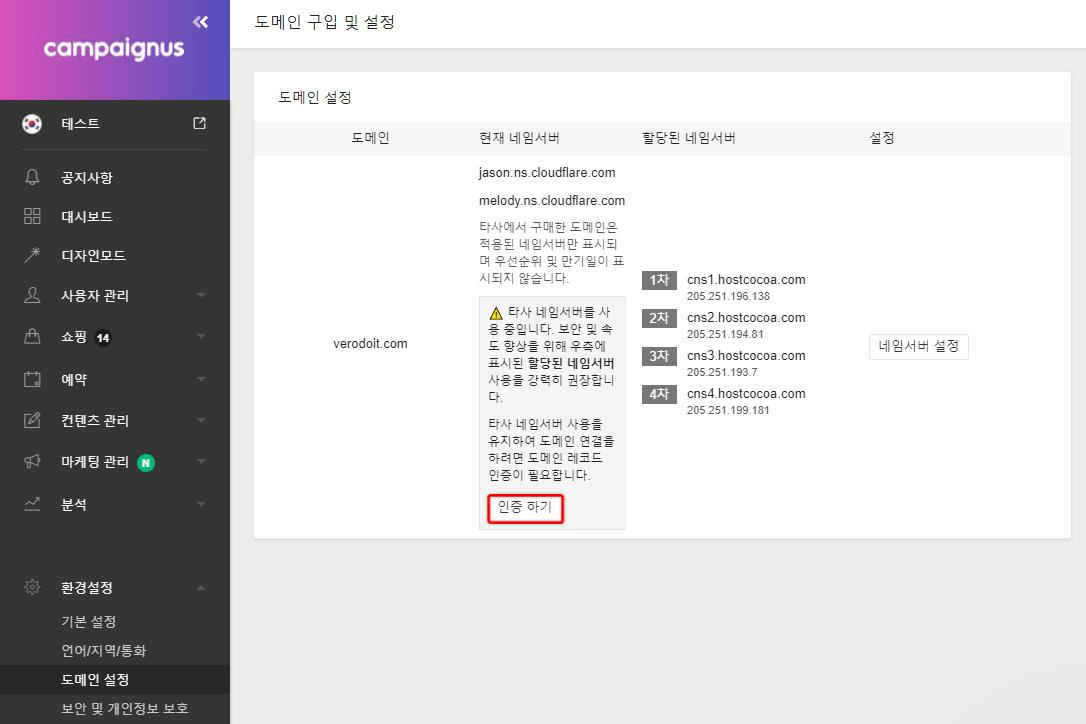
4. '인증 레코드 신청이 완료되었습니다. 인증 레코드 발급까지 약 10분 소요됩니다.'라는 알림창의 확인 버튼을 클릭합니다.
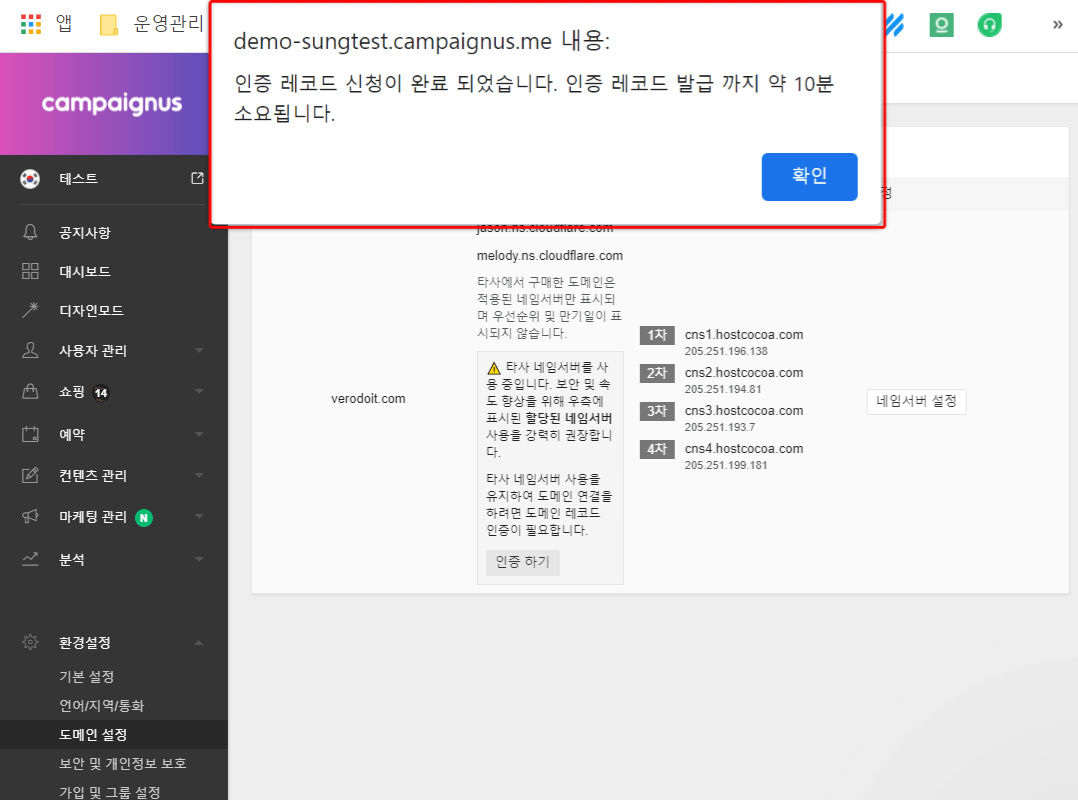
5. 약 5~10분 뒤 새로고침(또는 키보드 F5) 버튼을 클릭합니다.
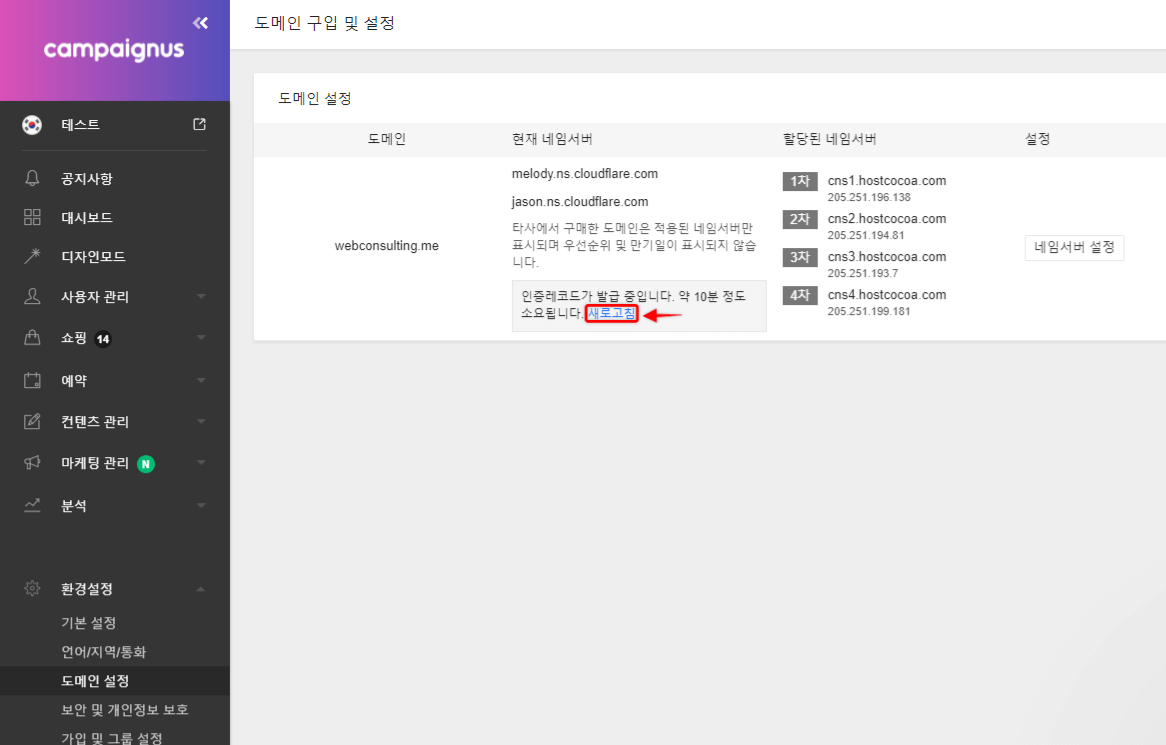
6. 다음과 같은 레코드 내용이 발생하는 것을 확인합니다.
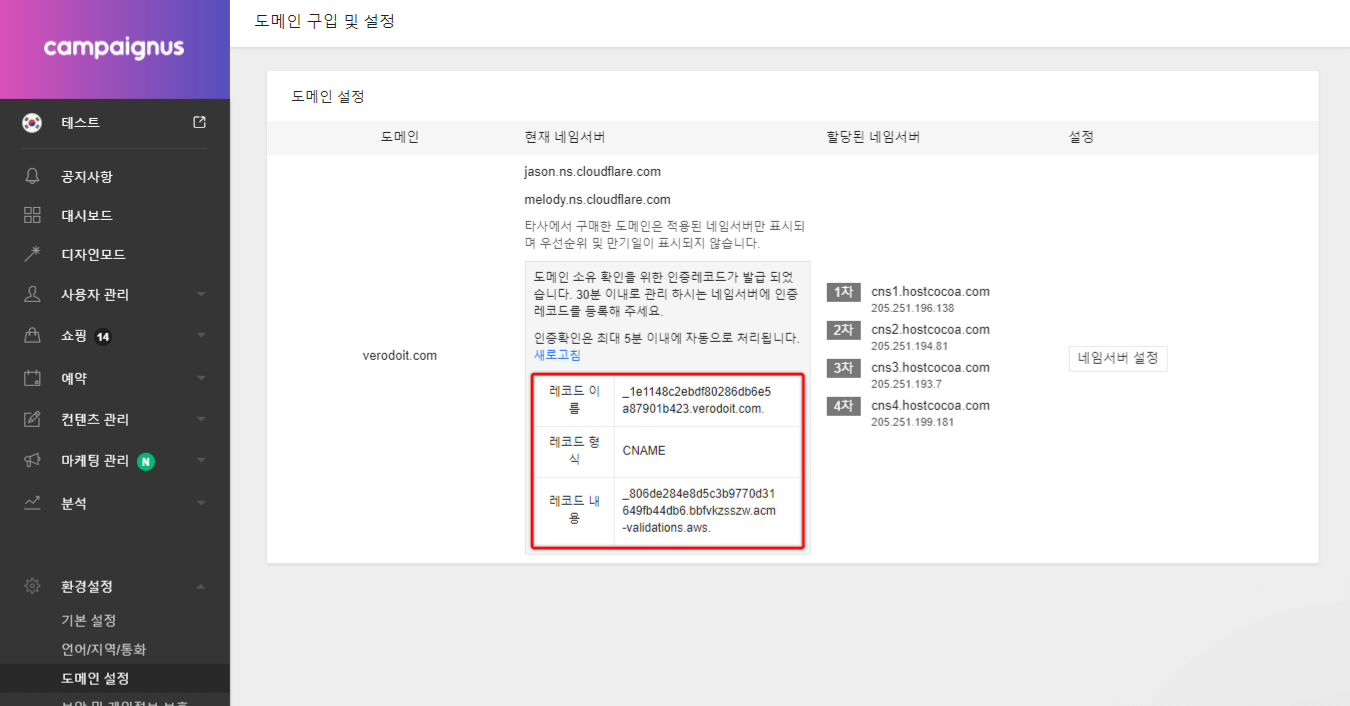
아래의 작업 과정은 가비아를 기준으로 합니다. 기타 도메인 호스트를 이용하시며 DNS 관리 및 설정위치가 찾기 힘드신 경우 해당 도메인 구입업체 또는 네임서버 이용처 고객센터에 문의하시면 보다 적확한 상담을 받으실 수 있습니다.
브라우저 새 탭을 켭니다.
가비아에 접속 후, 오른쪽 상단의 My 가비아 버튼을 클릭합니다. *로그인 필요
오른쪽의 DNS 관리툴 버튼을 클릭합니다.

연결하려는 도메인의 설정 버튼을 클릭합니다.

레코드 수정 버튼을 클릭합니다.

레코드 추가 버튼을 클릭합니다.

다음 그림과 설명을 참고해 DNS 레코드를 추가합니다.
1) 레코드 타입 : CNAME
2) 호스트 : 위 2단계 3번 과정에서 복사한 레코드 이름을 붙여넣고, 레코드 형식 끝의 도메인 주소는 삭제합니다. 아래 예시와 같이 마침표(.)는 삭제해 주세요.
예시 : _80b7a2dfefb41c1c18b08d5e8518ffb8
(2차 도메인의 경우 예를들어 office.repeatacademy.com 경우 _80b7a2dfefb41c1c18b08d5e8518ffb8.office 로 진행)
3) 값/위치: 위 2단계 3번 과정에서 복사한 레코드 내용을 붙여넣습니다.
예시 : _986f4114b2873388810a28f9e4140da6.vtqfhvjlcp.acm-validations.aws.
4) 상태 : 확인 버튼을 클릭합니다.
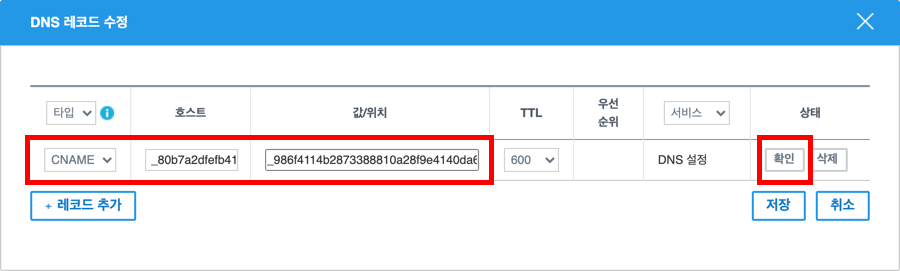
다음 그림과 같이 레코드 정보 입력을 마치면 오른쪽 하단의 저장 버튼을 클릭합니다.
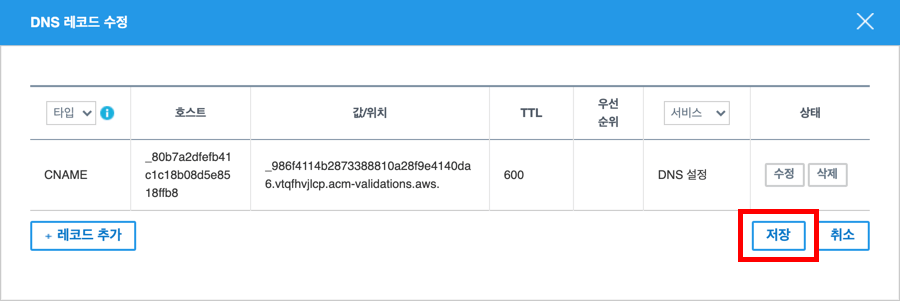
설정 완료 확인 창이 뜨면 확인을 클릭합니다.
인증 레코드 추가가 완료되었습니다.
캠페이너스
관리자 모드>환경설정>도메인 설정으로 돌아갑니다.
중요 : 가비아의 이 페이지를 아직 닫지 마시고, 다른 탭에서 캠페이너스 관리자 모드를 여세요.
인증 레코드 발급 항목에서
새로고침을 클릭합니다. *참고 : 새로고침을 클릭하여 인증완료로 나타나는데까지 30분에서~1시간이 소요될 수 있습니다.
인증이 완료되면 아래 그림과 같이 CNAME으로 연결할 도메인 주소가 표시됩니다. 이 주소를 마우스로 드래그하여 복사해 주세요.

3단계에서 DNS 레코드를 추가했던 가비아 화면으로 돌아갑니다.
레코드 수정 버튼을 클릭합니다.

왼쪽 아래의 레코드 추가 버튼을 클릭합니다.
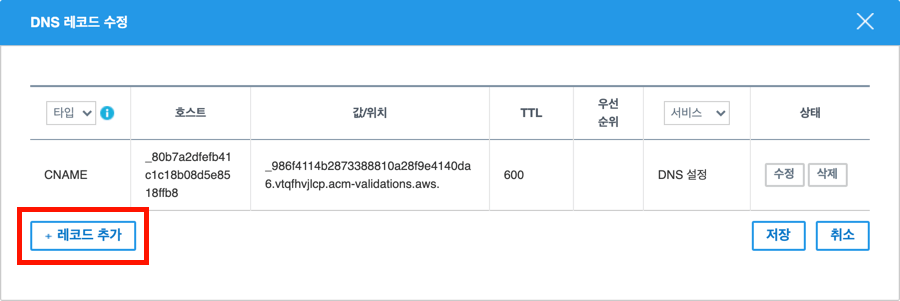
아래 그림과 설명을 참고해 www 레코드를 추가합니다.
1) 레코드 타입: CNAME
2) 호스트 : www
3) 값/위치 : 5단계 2번 과정에서 복사한 주소를 붙여넣고, 마지막에 마침표(.)를 찍어줍니다.
예시 : 가비아의 경우, d2hf4l4p4hxmpi.cloudfront.net. 과 같이 주소 끝에 반드시 마침표를 찍어야 정상 등록됩니다.
4) 상태 : 확인 버튼을 클릭합니다.
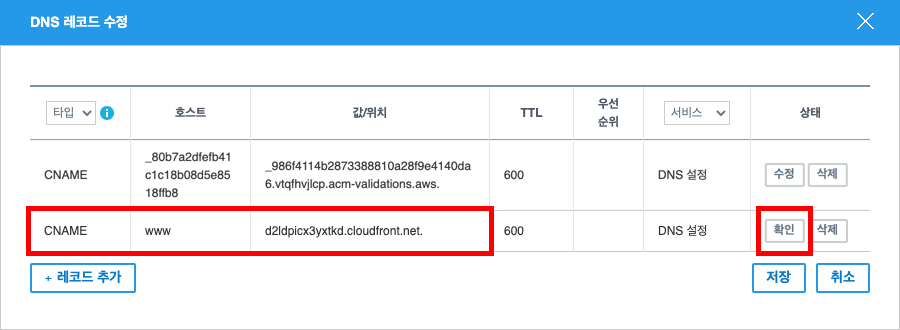
다시 레코드 추가를 클릭하여 다음 그림과 설명을 참고해 루트 도메인 레코드를 추가합니다.
1) 레코드 타입: CNAME
2) 호스트 : @
3) 값/위치 : 5단계 2번 과정에서 복사한 주소를 붙여넣고, 마지막에 마침표(.)를 찍어줍니다.
예시: 가비아의 경우, d2hf4l4p4hxmpi.cloudfront.net. 과 같이 주소 끝에 반드시 마침표를 찍어야 정상 등록됩니다.
4) 상태 : 확인 버튼을 클릭합니다.
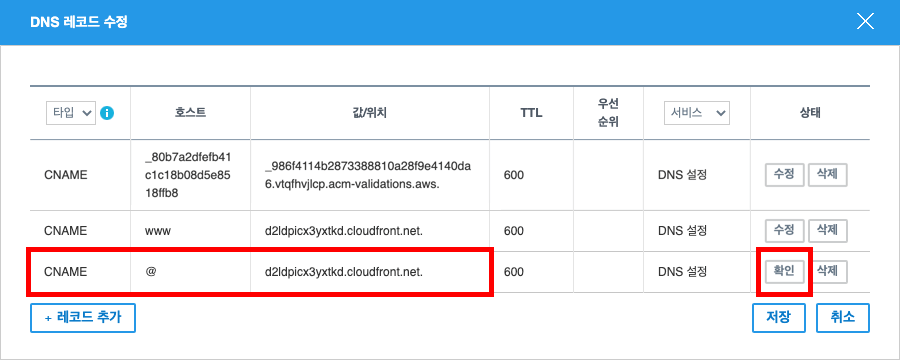
(2차 도메인을 연결하고 있는 경우)레코드 추가를 클릭하여 다음 그림과 설명을 참고해 2차 도메인 레코드 (예를들어 office.repeatacademy.com 경우 office)를 추가합니다.
1) 레코드 타입: CNAME
2) 호스트 : 2차 도메인(예를들어 office.repeatacademy.com 경우 office)
3) 값/위치 : 5단계 2번 과정에서 복사한 주소를 붙여넣고, 마지막에 마침표(.)를 찍어줍니다.
예시: 가비아의 경우, d2hf4l4p4hxmpi.cloudfront.net. 과 같이 주소 끝에 반드시 마침표를 찍어야 정상 등록됩니다.
4) 상태 : 확인 버튼을 클릭합니다.
오른쪽 아래의 저장 버튼을 클릭합니다.
설정 완료 확인 창이 나오면 확인을 클릭해 완료합니다.
축하합니다! 도메인 연결이 완료되었습니다.
브라우저 주소창에 개인 도메인을 입력해 접속을 시도합니다. www를 포함 또는 제외하고 모두 시도해 보시길 바랍니다. 바로 오픈될 수 있지만 네임서버 네트워크 전파에 따라 안정적인 연결까지 최대 24시간이 소요될 수 있습니다. 따라서 해당 도메인으로 접속이 되지 않는다면 약 하루 뒤 접속을 시도해보시기 바랍니다.
카페24 네임서버 이용 또는 구입한 도메인의 CNAME 연결하기 도움말
관련 도움말





